Phemex дээр хэрхэн бүртгүүлэх вэ
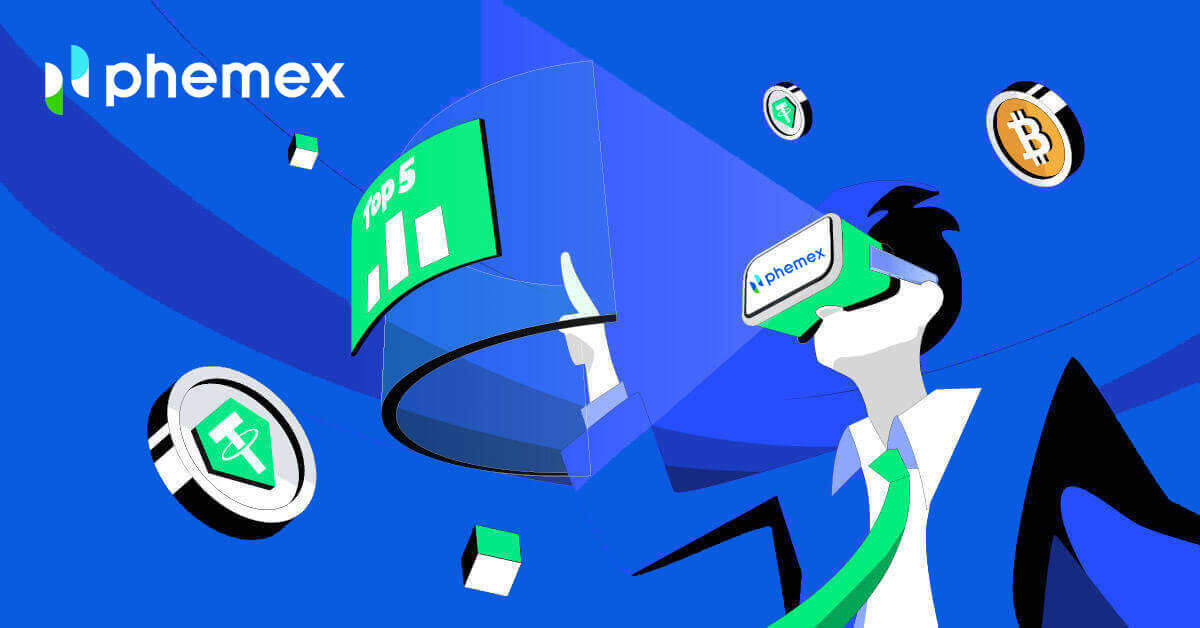
Phemex дээр имэйлээр хэрхэн бүртгүүлэх вэ
1. Phemex бүртгэл үүсгэхийн тулд " Одоо бүртгүүлэх " эсвэл " И-мэйлээр бүртгүүлэх " дээр дарна уу. Энэ нь таныг бүртгүүлэх маягт руу хөтлөх болно.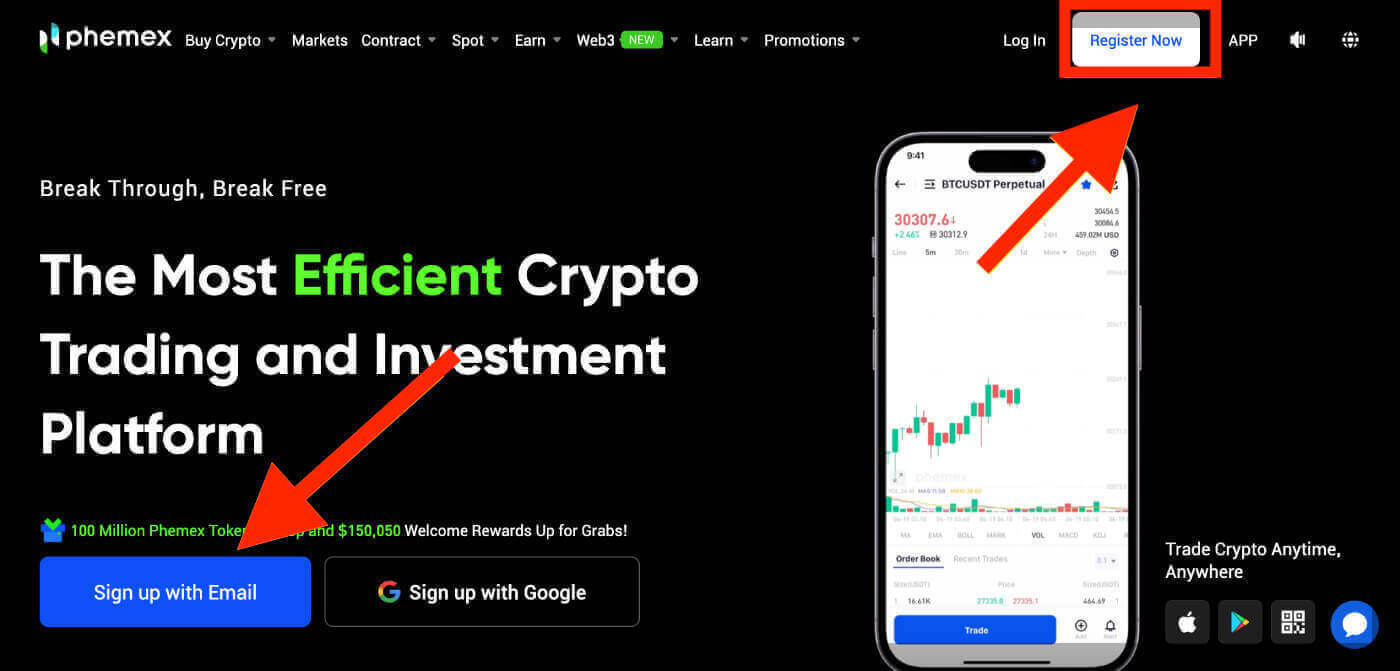
2. Имэйл хаягаа оруулаад нууц үгээ тохируулна уу.Дараа нь " Бүртгэл үүсгэх " дээр дарна уу.
Анхаарна уу : Таны нууц үг хамгийн багадаа 8 тэмдэгт, жижиг, том үсэг, тоо, тусгай тэмдэгтээс бүрдэх ёстойг анхаарна уу .
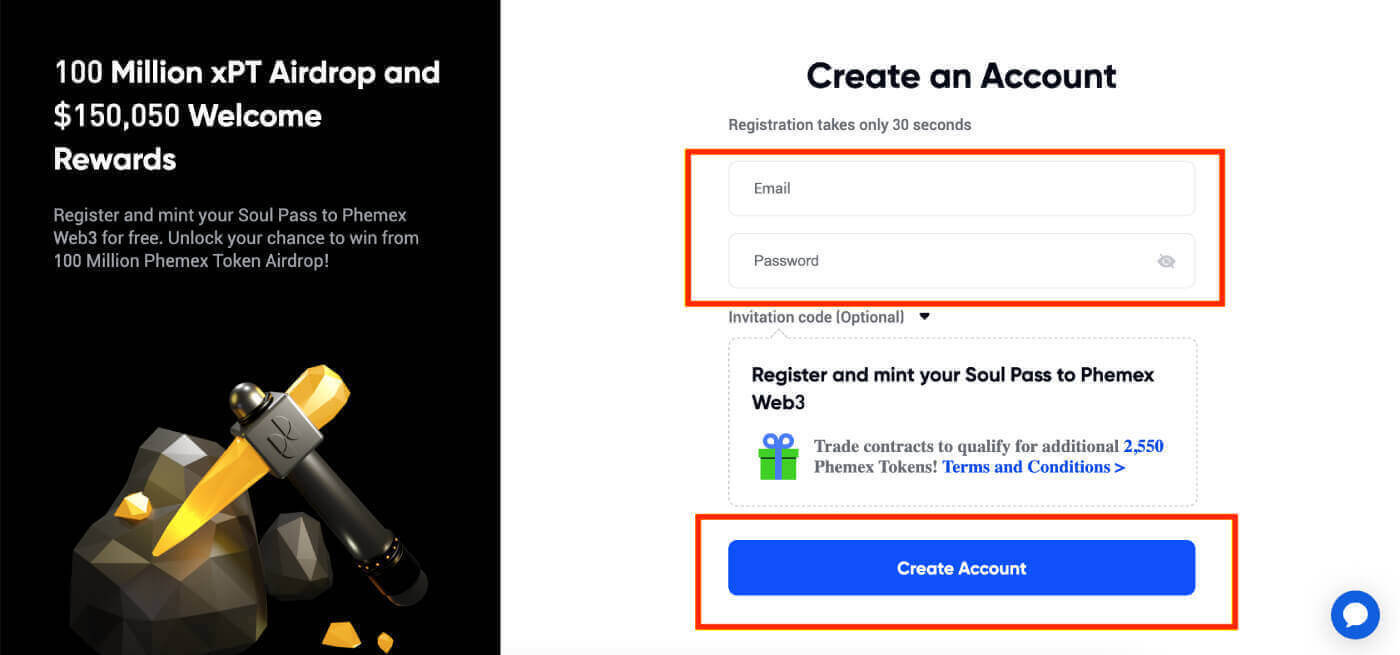
3. Танд 6 оронтой баталгаажуулах код болон баталгаажуулах и-мэйл холбоос бүхий имэйл ирэх болно . Кодоо оруулна уу эсвэл " Имэйл баталгаажуулах " дээр дарна уу. Бүртгэлийн холбоос эсвэл код нь зөвхөн 10 минутын
хугацаанд хүчинтэй гэдгийг санаарай . 4. Та нүүр хуудасны интерфэйсийг үзэж, криптовалютын аялалаа шууд үзэж эхлэх боломжтой.
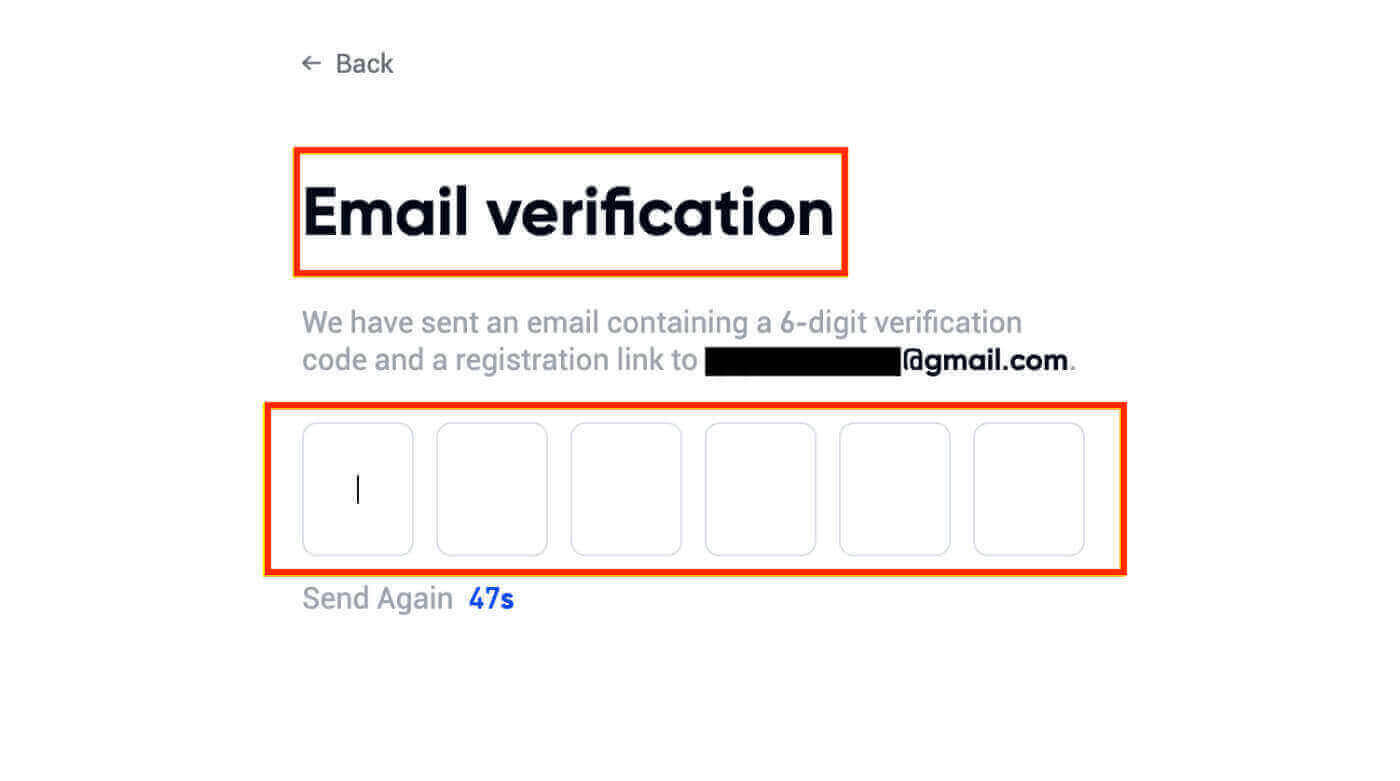
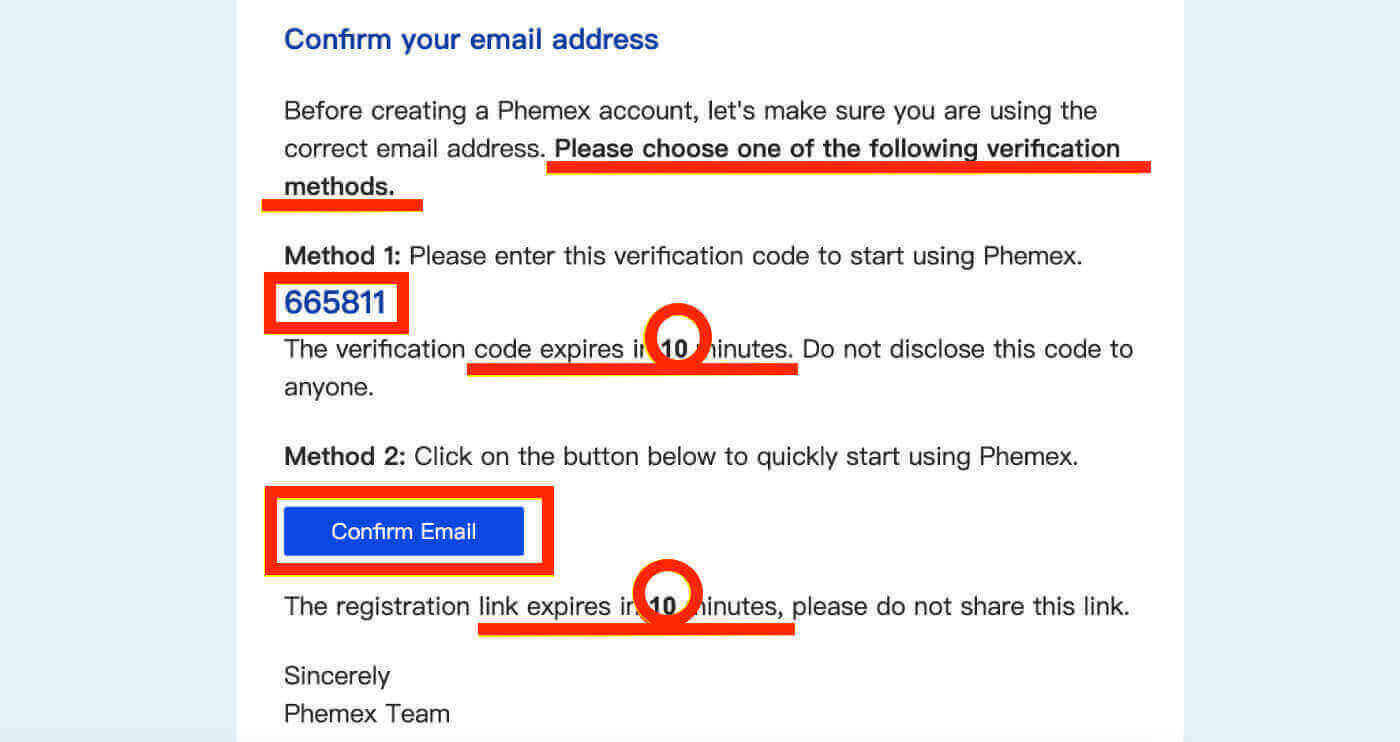
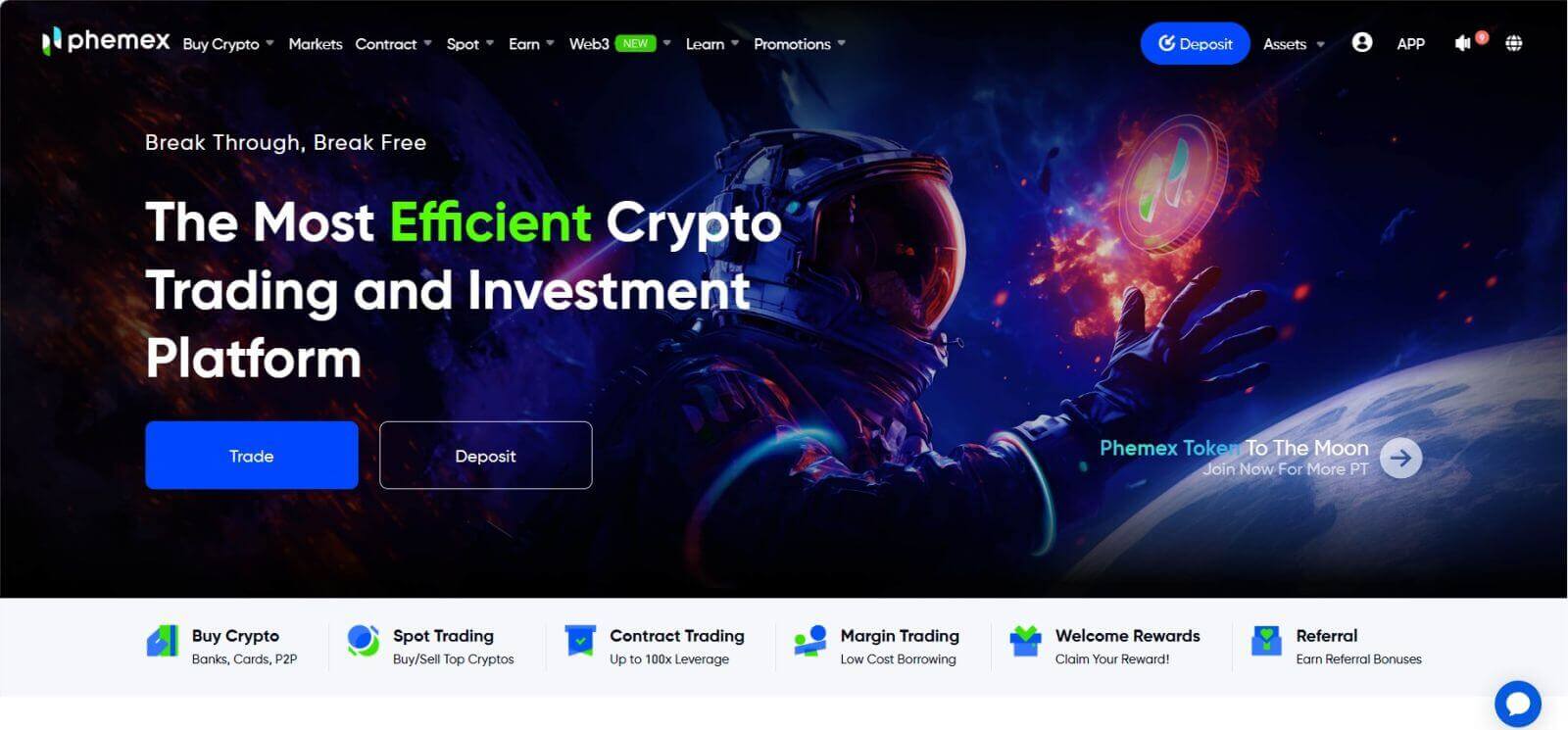
Google-ээр Phemex дээр хэрхэн бүртгүүлэх вэ
Та мөн дараах алхмуудыг дагаж Google ашиглан Phemex бүртгэл үүсгэж болно:
1. Phemex-д хандахын тулд " Google-д бүртгүүлэх " сонголтыг сонгоно уу. Энэ нь таныг бүртгүүлэх маягтыг бөглөх хуудас руу чиглүүлэх болно. Эсвэл та "Одоо бүртгүүлэх" дээр дарж болно . 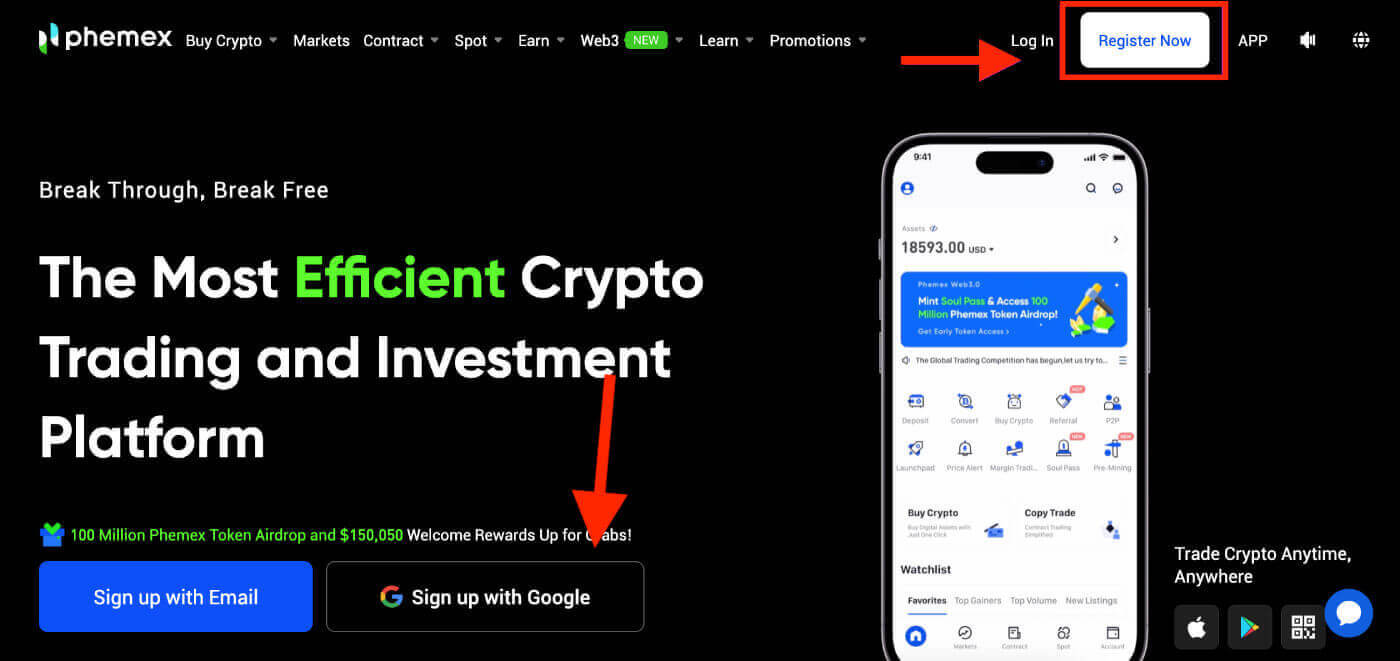
2. " Google " дээр дарна уу. 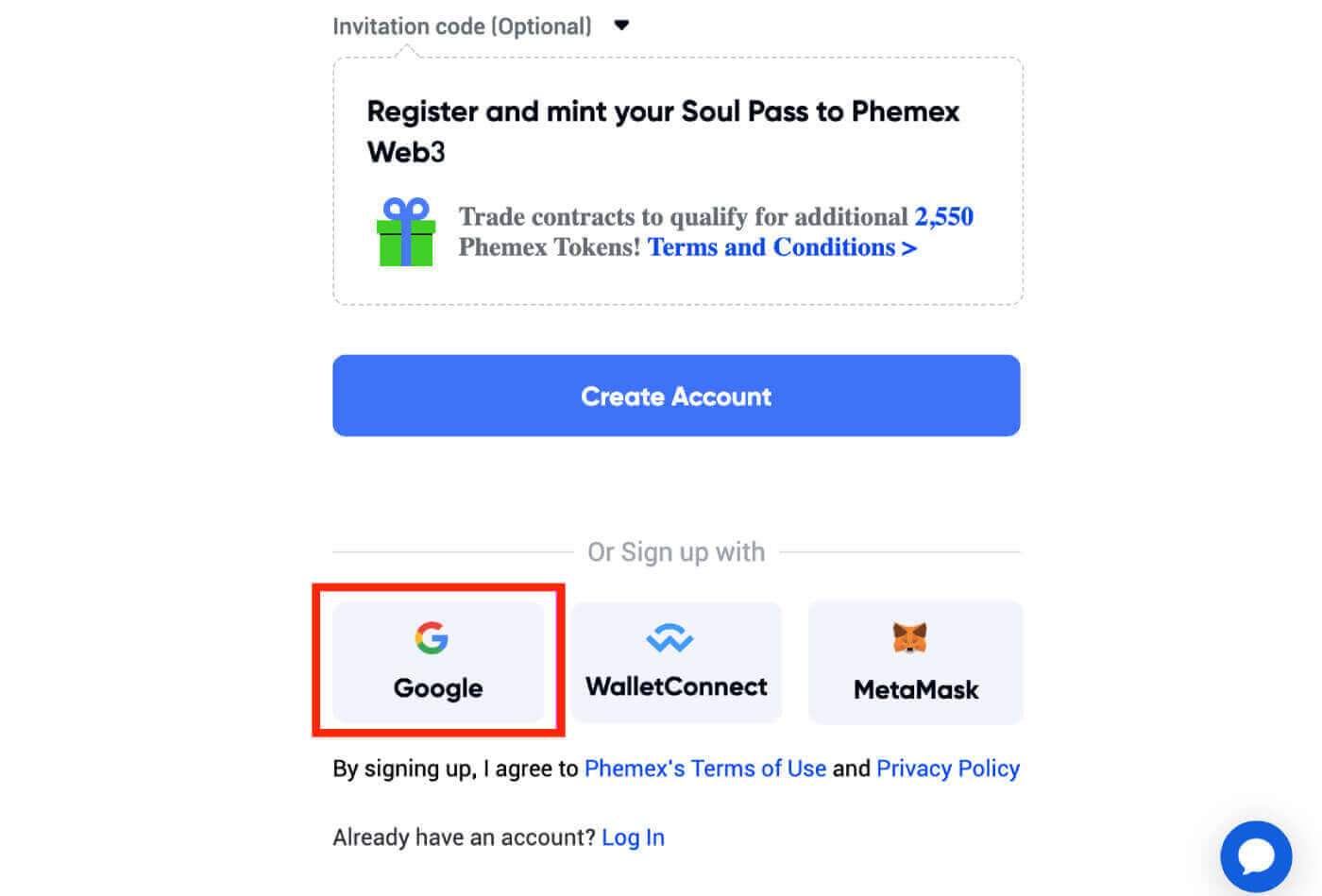
3. Нэвтрэх цонх гарч ирэх бөгөөд танаас имэйл эсвэл утсаа оруулахыг хүсэх ба дараа нь " Дараах " дээр дарна уу. 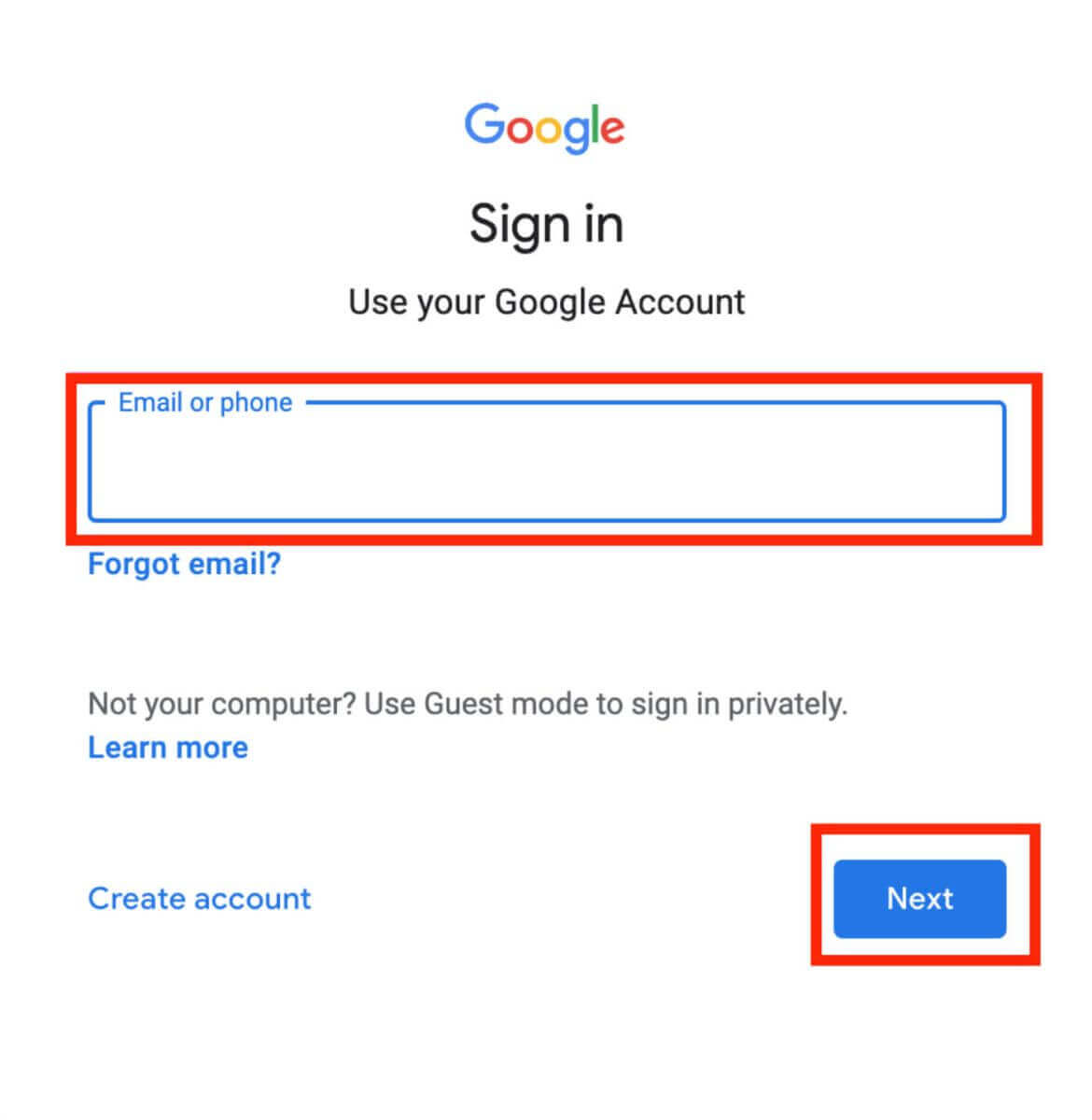
4. Gmail акаунтын нууц үгээ оруулаад " Дараах " гэснийг товшино уу .
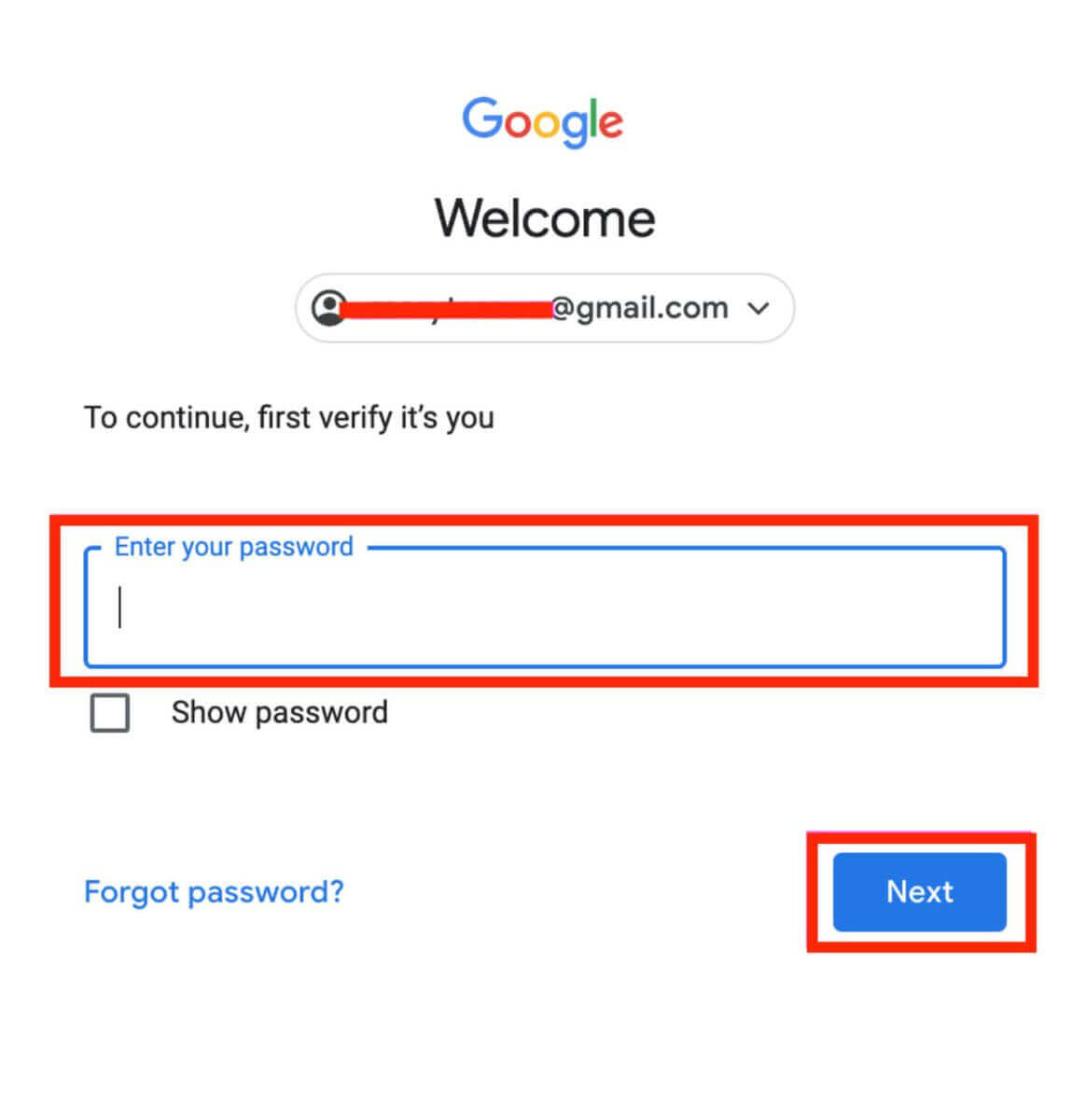
5. Үргэлжлүүлэхийн өмнө Phemex-ийн нууцлалын бодлого болон үйлчилгээний нөхцөлийг уншиж, зөвшөөрч байгаа эсэхээ шалгаарай . Үүний дараа үргэлжлүүлэхийн тулд " Баталгаажуулах " гэснийг сонгоно уу. 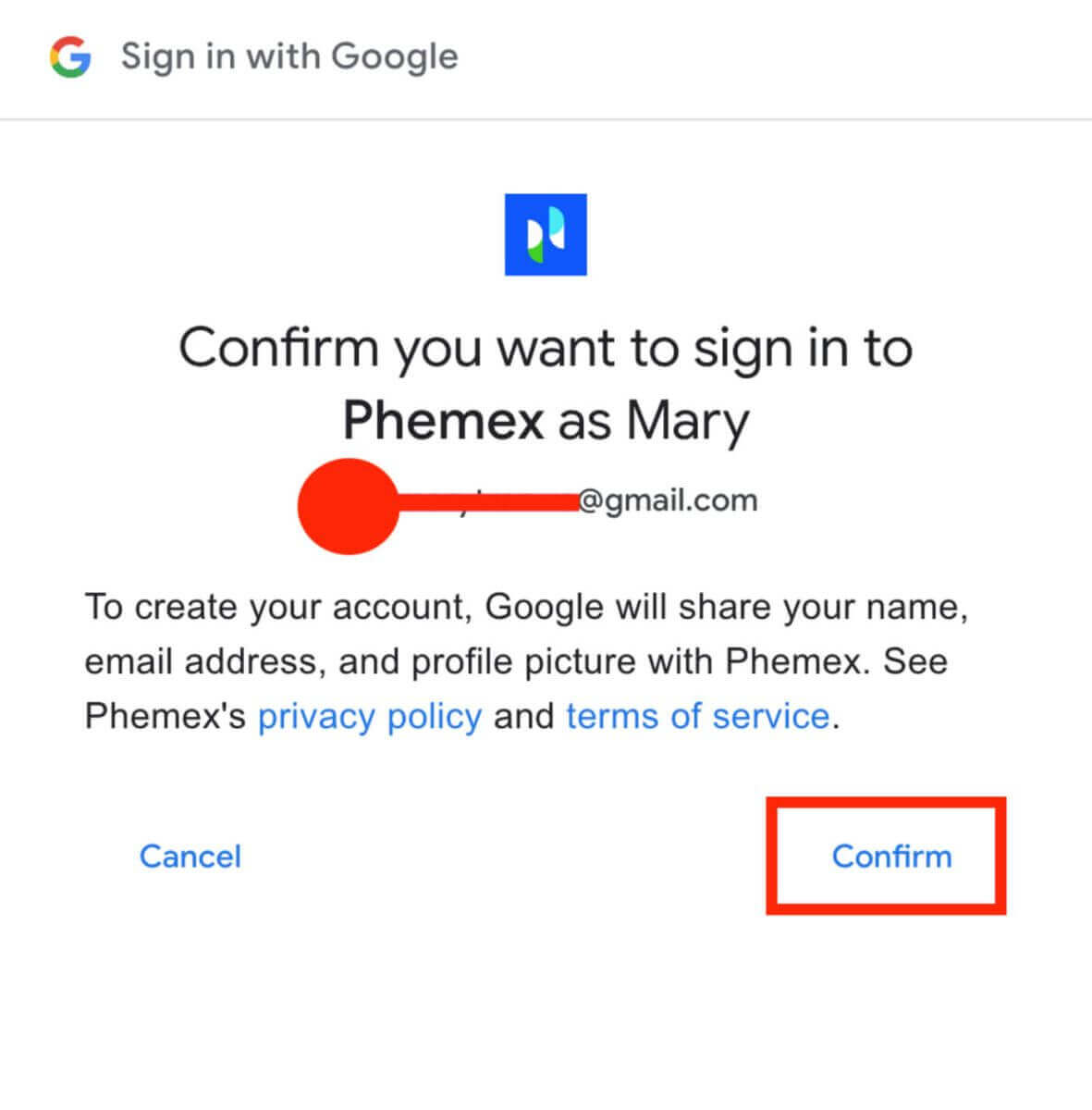
6. Та нүүр хуудасны интерфэйсийг үзэж, криптовалютын аялалаа шууд үзэж эхлэх боломжтой. 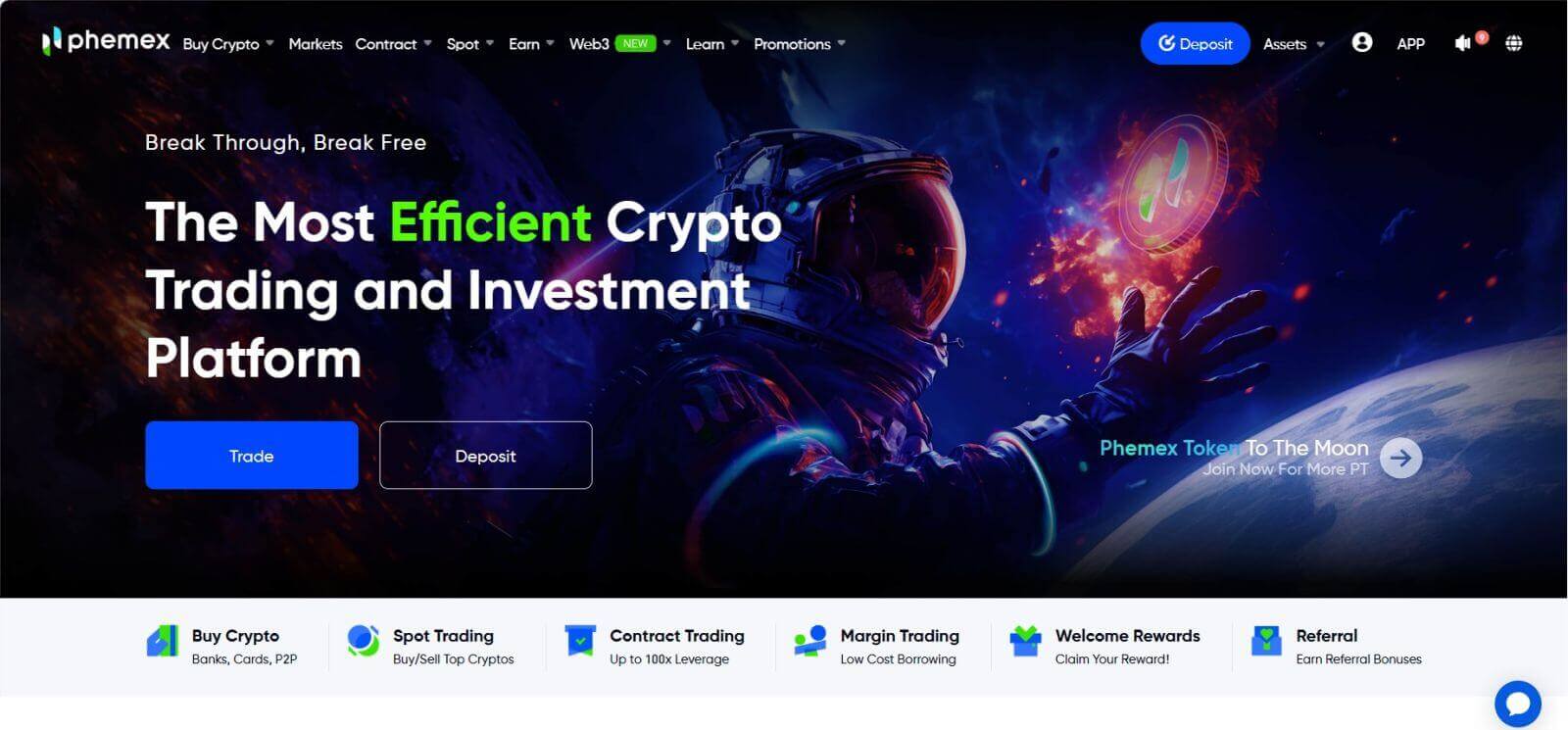
Phemex програм дээр хэрхэн бүртгүүлэх вэ
1 . Phemex програмыг нээгээд [Бүртгүүлэх] дээр товшино уу .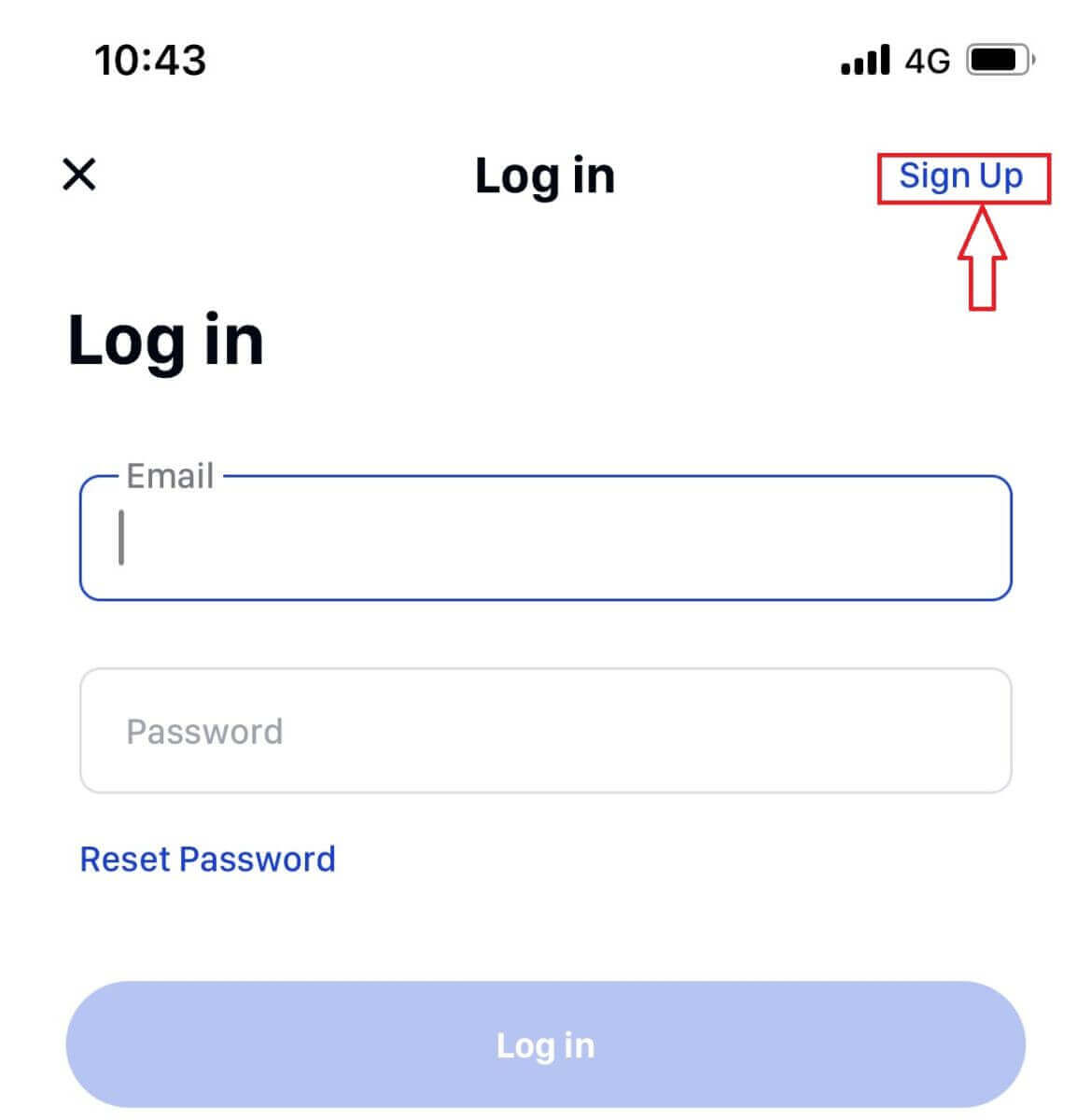
2018-03-12 _ Имэйл хаягаа оруулна уу. Дараа нь бүртгэлдээ аюулгүй нууц үг үүсгэнэ үү.
Тайлбар : Таны нууц үг 8-аас дээш тэмдэгт (том, жижиг, тоо) агуулсан байх ёстой.
Дараа нь [ Бүртгэл үүсгэх ] дээр товшино уу.
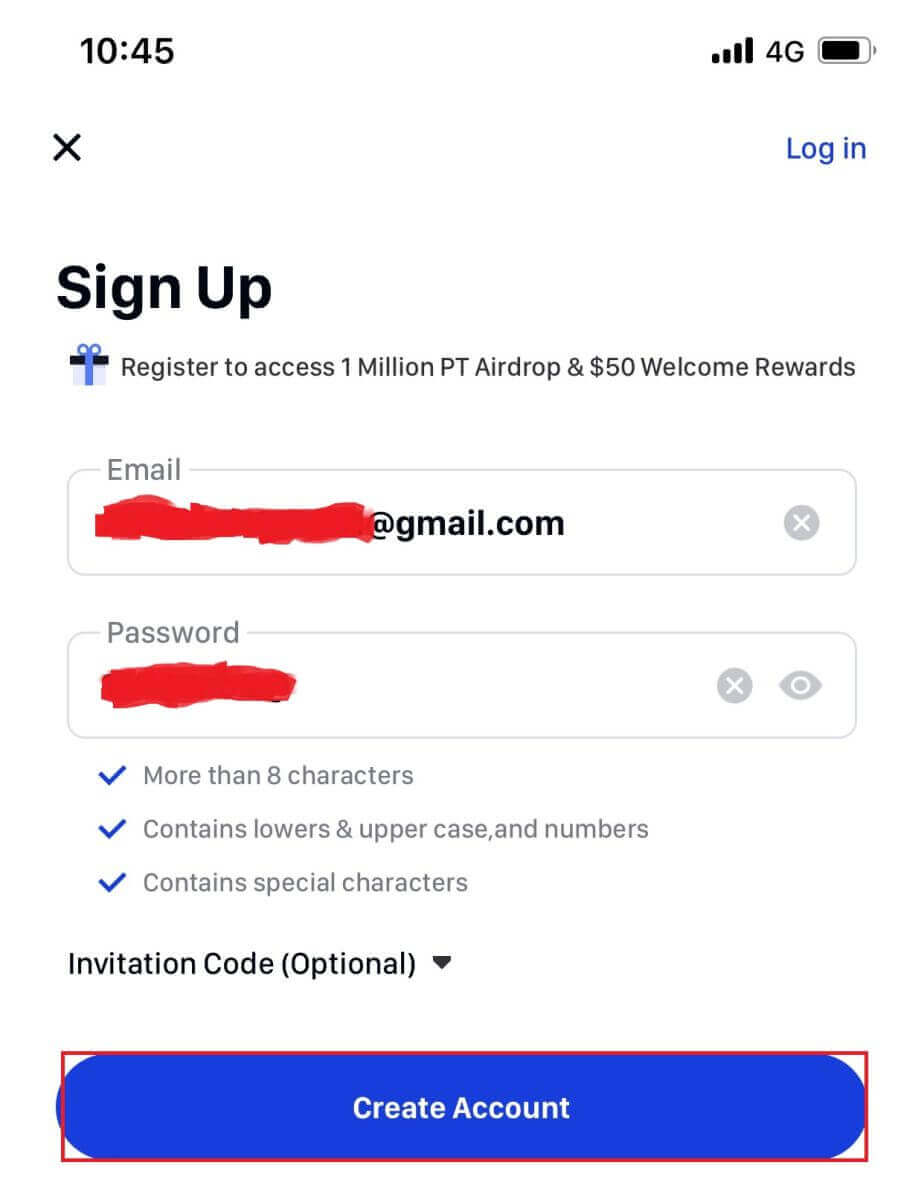
3 . Та имэйлдээ 6 оронтой код хүлээн авах болно. Кодоо 60 секундын дотор оруулаад [ Баталгаажуулах ] дээр дарна уу.
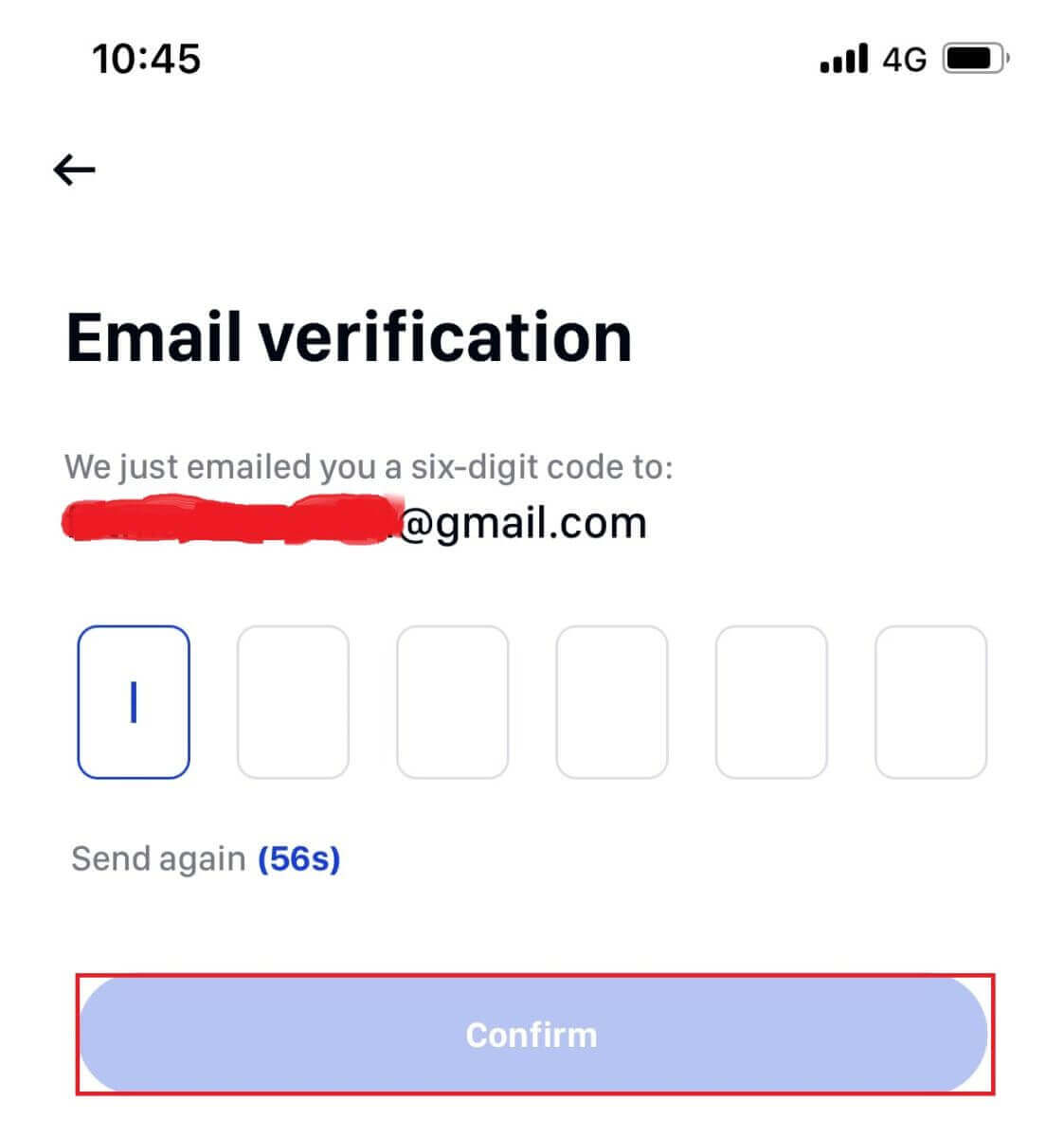
4 . Баяр хүргэе! Та бүртгүүлсэн; Фемекс аялалаа яг одоо эхлүүлээрэй!
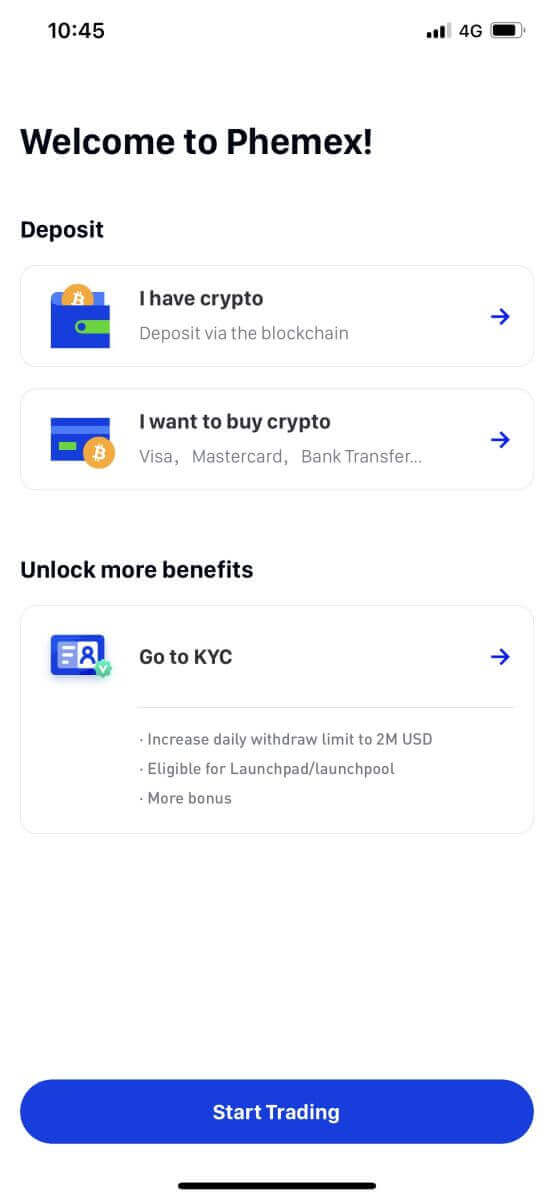
MetaMask-ыг Phemex-тэй хэрхэн холбох вэ
Вэб хөтчөө нээгээд Phemex Exchange руу очиж Phemex вэбсайт руу орно уу.1. Хуудасны баруун дээд буланд байрлах [Одоо бүртгүүлэх] товчийг дарна уу.
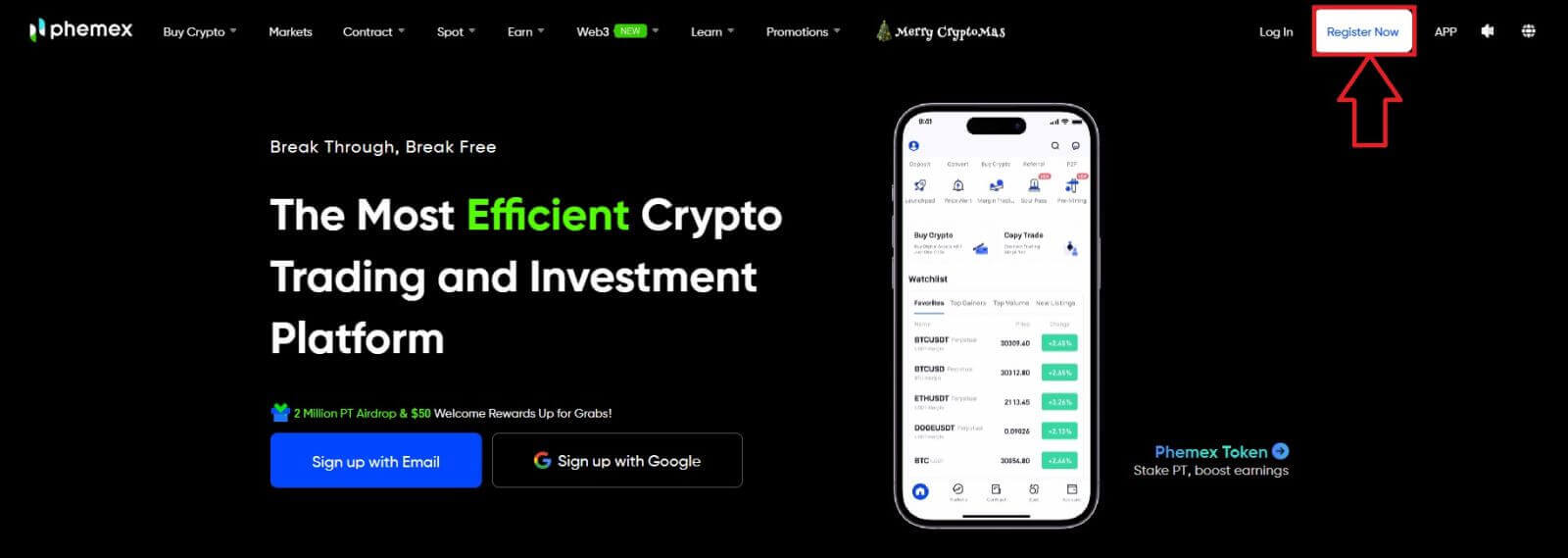
2. MetaMask сонгоно уу .
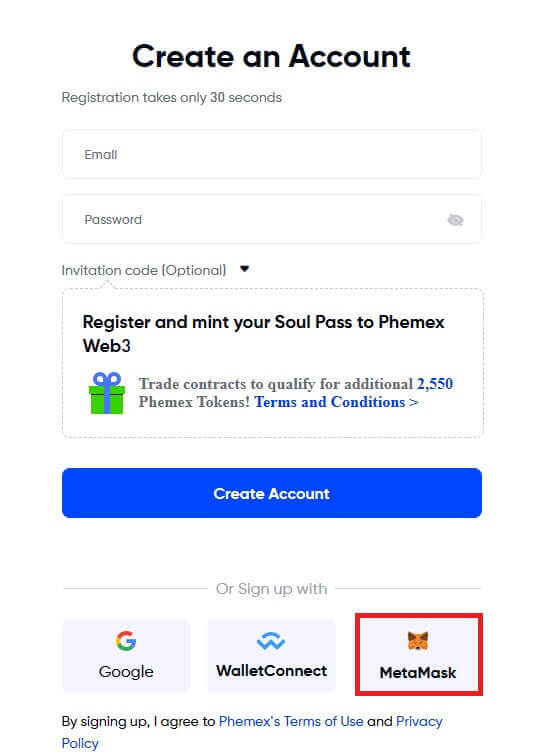
3. Гарч ирэх холболтын интерфейс дээр " Дараах " дээр дарна уу.
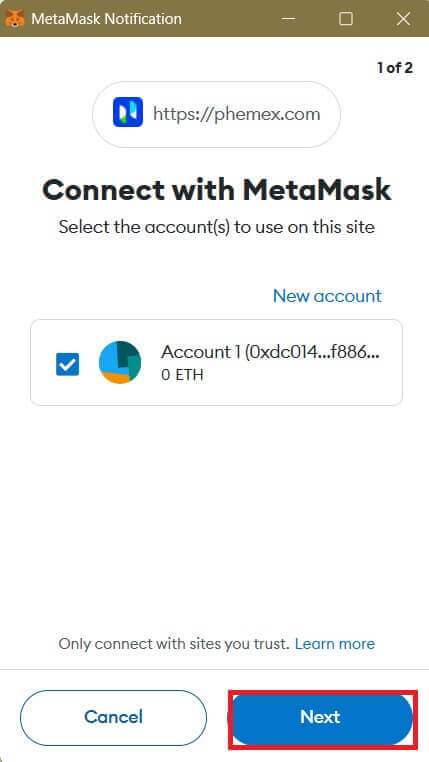
4. Та MetaMask бүртгэлээ Phemex-тэй холбохыг хүсэх болно. Баталгаажуулахын тулд " Холбох " дээр дарна уу.
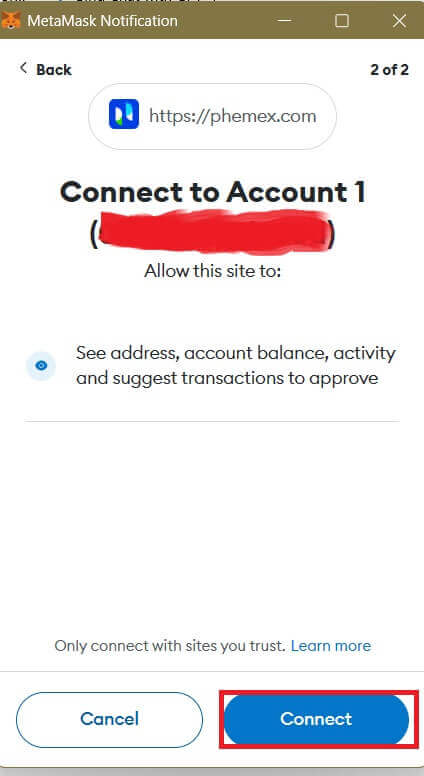
5. Гарын үсэг зурах хүсэлт гарч ирэх бөгөөд " Гарын үсэг " дээр дарж баталгаажуулах шаардлагатай .
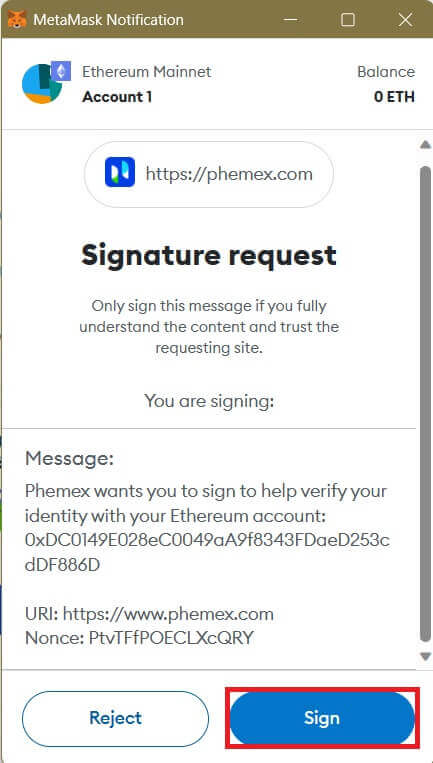
6. Үүний дараа, хэрэв та энэ нүүр хуудасны интерфейсийг харвал MetaMask болон Phemex амжилттай холбогдсон байна.
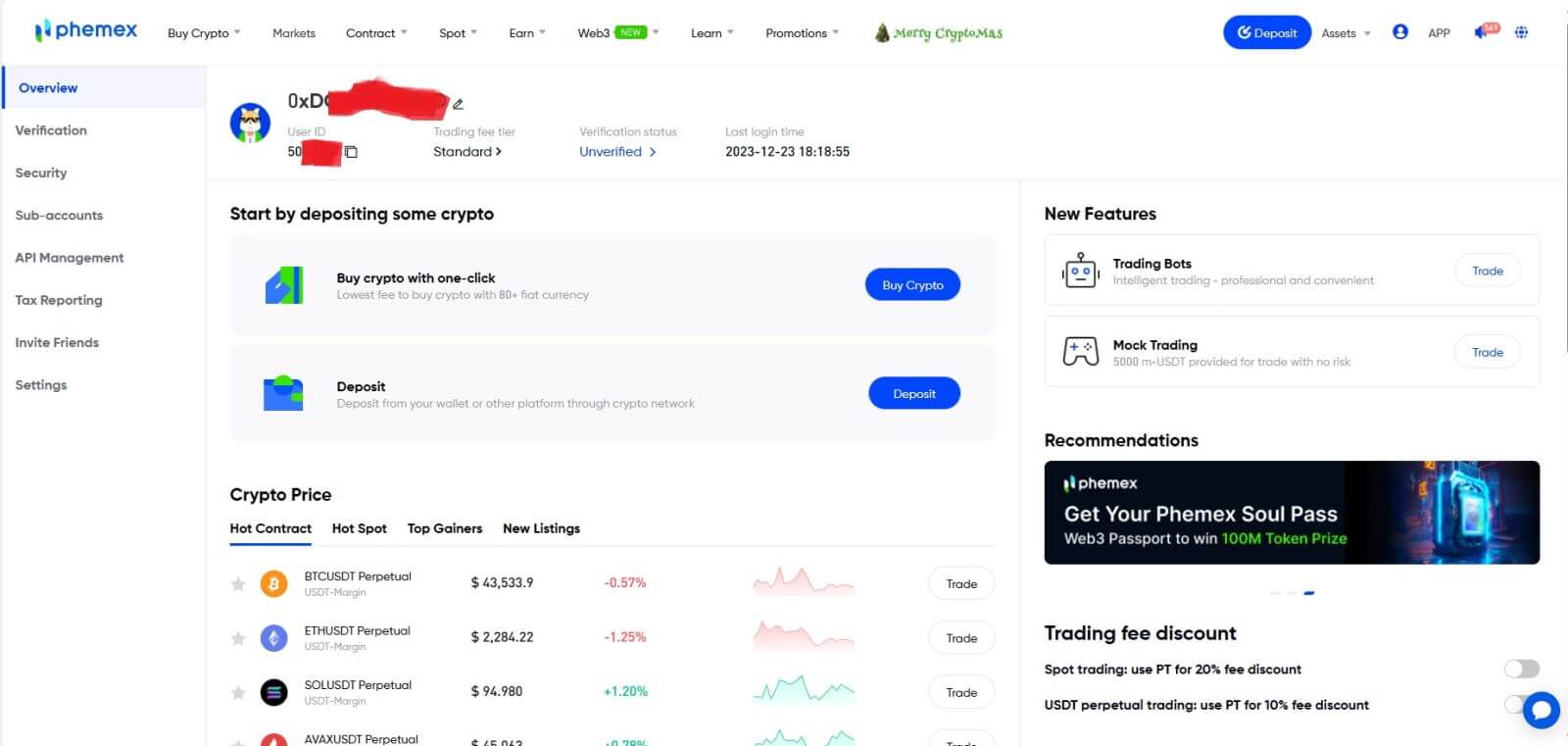
Байнга асуудаг асуултууд (FAQ)
Би яагаад Phemex-ээс имэйл хүлээн авч чадахгүй байна вэ?
Хэрэв та Phemex-ээс илгээсэн имэйл хүлээн аваагүй бол доорх зааврыг дагаж имэйлийнхээ тохиргоог шалгана уу:1. Та Phemex бүртгэлдээ бүртгүүлсэн имэйл хаягаар нэвтэрсэн үү? Заримдаа та төхөөрөмж дээрх имэйлээсээ гарсан тул Phemex-ийн имэйлийг харах боломжгүй байдаг. Нэвтэрч, дахин сэргээнэ үү.
2. Та имэйлийнхээ спам хавтсыг шалгасан уу? Хэрэв таны цахим шуудангийн үйлчилгээ үзүүлэгч Phemex имэйлийг таны спам хавтсанд шахаж байгааг олж мэдвэл Phemex-ийн имэйл хаягийг цагаан жагсаалтад оруулснаар "аюулгүй" гэж тэмдэглэж болно. Та үүнийг тохируулахын тулд Phemex имэйлийг хэрхэн цагаан жагсаалтад оруулах талаар лавлана уу.
3. Таны имэйл клиент эсвэл үйлчилгээ үзүүлэгч хэвийн ажиллаж байна уу? Та өөрийн галт хана эсвэл вирусны эсрэг программ хангамжаас үүдсэн аюулгүй байдлын зөрчилгүй эсэхийг шалгахын тулд имэйл серверийн тохиргоог шалгаж болно.
4. Таны имэйлийн хайрцаг дүүрсэн үү? Хэрэв та хязгаарт хүрсэн бол имэйл илгээх, хүлээн авах боломжгүй болно. Та хуучин имэйлүүдийн заримыг устгаж, илүү олон имэйл илгээх зай гаргах боломжтой.
5. Боломжтой бол Gmail, Outlook гэх мэт нийтлэг имэйл домайнуудаас бүртгүүлээрэй.
Би яагаад SMS баталгаажуулах кодыг хүлээн авч чадахгүй байна вэ?
Phemex нь хэрэглэгчийн туршлагыг сайжруулахын тулд SMS баталгаажуулалтын хамрах хүрээг байнга сайжруулдаг. Гэсэн хэдий ч одоогоор дэмжигдээгүй улс орон, бүс нутаг байдаг. Хэрэв та SMS баталгаажуулалтыг идэвхжүүлж чадахгүй бол манай SMS хамрах хүрээний жагсаалтаас таны бүс нутаг хамрагдсан эсэхийг шалгана уу. Хэрэв таны бүс жагсаалтад ороогүй бол Google Authentication-г үндсэн хоёр хүчин зүйлийн баталгаажуулалт болгон ашиглана уу.
Хэрэв та SMS баталгаажуулалтыг идэвхжүүлсэн эсвэл манай дэлхийн SMS хамрах хүрээний жагсаалтад байгаа улс эсвэл бүс нутагт оршин сууж байгаа ч SMS код хүлээн авах боломжгүй хэвээр байгаа бол дараах алхмуудыг хийгээрэй.
- Таны гар утас сүлжээний дохио сайн байгаа эсэхийг шалгаарай.
- Манай SMS кодын дугаарыг хааж болзошгүй вирусны эсрэг болон/эсвэл галт хана ба/эсвэл дуудлага хориглогч програмаа идэвхгүй болго.
- Гар утсаа дахин эхлүүлнэ үү.
- Оронд нь дуут баталгаажуулалтыг туршиж үзээрэй.
- SMS баталгаажуулалтыг дахин тохируулна уу.
Би хэрхэн дэд данс үүсгэх вэ?
Дэд данс үүсгэх, нэмэхийн тулд дараах алхмуудыг дагана уу.
- Phemex-д нэвтэрч, хуудасны баруун дээд буланд байрлах өөрийн дансны нэрэн дээр хулганаа ав.
- Дэд дансууд дээр дарна уу .
- Хуудасны баруун дээд буланд байрлах Дэд данс нэмэх товчийг дарна уу .


